Endre lesevisningstekststørrelse i Microsoft Edge i Windows 10
Microsoft Edge er standard nettleserapp i Windows 10. Det er en Universal (UWP) app som har utvidelsesstøtte, en rask gjengivelsesmotor og et forenklet brukergrensesnitt. I nyere Windows 10-bygg lar nettleseren brukeren endre tekststørrelsen i lesevisningen. Her er hvordan det kan gjøres.
Annonse
Microsoft Edge kommer med Reader-modus, som kanskje er kjent for Firefox og Vivaldi brukere. Når den er aktivert, fjerner den unødvendige elementer fra den åpnede nettsiden, flyter teksten på nytt og gjør den til en et renere tekstdokument uten annonser, menyer og skript, slik at brukeren kan fokusere på å lese tekstinnholdet. Edge gjengir også teksten på siden med en ny font og formatering i Reader-modus.

Med lesevisning gir Microsoft Edge en ny, konsistent og kraftigere opplevelse på tvers av alle dokumentene dine, enten de er EPUB- eller PDF-bøker, dokumenter eller nettsider. Funksjonen bruker Fluent Design System-elementer som bevegelse og akrylmateriale for å gi en flytende, herlig opplevelse som holder fokus på siden.
For å endre tekststørrelsen i lesevisningen i Microsoft Edge i Windows 10, gjør følgende.
- Åpne ønsket nettsted i Microsoft Edge.
- Aktiver Lesevisning trekk.
- Klikk på Læreverktøy ikon.
- Klikk nå på Tekstalternativer ikon.
- Under Tekststørrelse, Klikk på Reduser skriftstørrelsen og Knapper for å øke skriftstørrelsen for å endre tekststørrelsen for lesevisning.

Alternativt kan du bruke følgende hurtigtaster mens du er i lesevisning:
- Ctrl + - = reduser tekststørrelsen.
- Ctrl + + = øke den.
Til slutt kan du endre tekststørrelsen med en registerjustering. Her er hvordan.
Endre tekststørrelsen for lesevisningen med en registerjustering
- Åpne Registerredigering app.
- Gå til følgende registernøkkel.
HKEY_CURRENT_USER\Software\Classes\Local Settings\Software\Microsoft\Windows\CurrentVersion\AppContainer\Storage\microsoft.microsoftedge_8wekyb3d8bbwe\MicrosoftEdge\ReadingMode
Se hvordan du går til en registernøkkel med ett klikk.
- Til høyre endrer eller oppretter du en ny 32-biters DWORD-verdi Skriftstørrelse.
Merk: Selv om du er det kjører 64-bits Windows du må fortsatt opprette en 32-biters DWORD-verdi.
Sett verdidataene til et tall mellom 0 (mindre) til 6 (større) i desimal.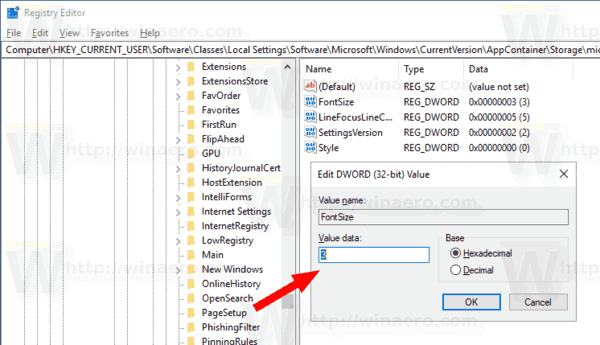
- Åpne nettleseren på nytt hvis du kjører den.
Relaterte artikler:
- Hvordan installere og bruke grammatikkverktøy i Microsoft Edge
- Aktiver linjefokus i Microsoft Edge i Windows 10
- Skriv ut nettsider uten rot i Microsoft Edge
- Kjør Microsoft Edge i privat modus
- Les høyt i Microsoft Edge på Windows 10
- Sett faner til side i Microsoft Edge (fanegrupper)
- Slik aktiverer du fullskjermmodus i Edge
- Eksporter favoritter til en fil i Edge
- Slik deaktiverer du PDF-leser i Microsoft Edge
- Hvordan kommentere EPUB-bøker i Microsoft Edge


